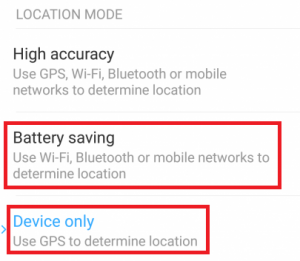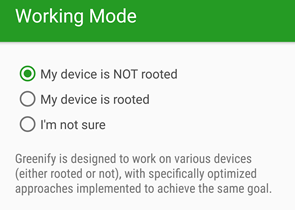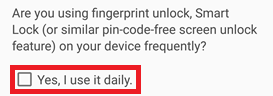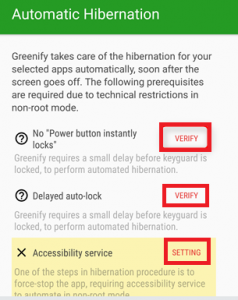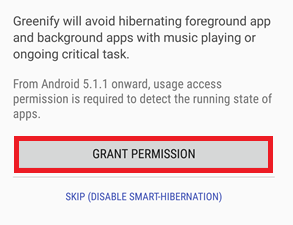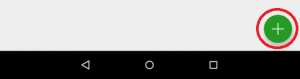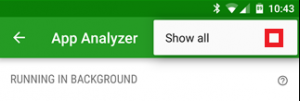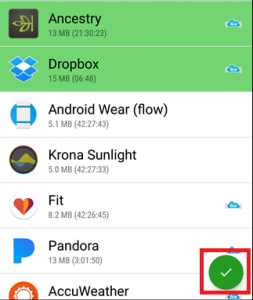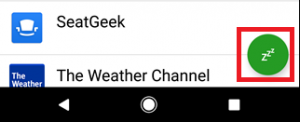Некоторым флагманам так или иначе удается оставаться популярными спустя годы после первого выпуска, и Samsung Galaxy Note 4 является одним из них. Note 4 с такими хорошими характеристиками, как 3 ГБ ОЗУ, процессор Snapdragon 805 и превосходный дисплей Super AMOLED, продолжает приносить Samsung стабильный доход.
Samsung продолжает поддерживать свой популярный смартфон с помощью постоянных обновлений программного обеспечения, направленных на оптимизацию работы пользователей. Но, несмотря на это, в Note 4 все еще есть проблема, связанная с чрезмерным разрядом аккумулятора. Странно то, что устройство поставляется с аккумулятором 3220 мАч, что теоретически должно обеспечить удовлетворительное время автономной работы. Но часто это не так, поскольку многие пользователи Note 4 сообщают о проблемах с батареей всего через несколько недель после покупки устройства.
Хотя причины чрезмерного расхода заряда аккумулятора могут быть самыми разными, некоторые виновники являются обычным явлением:
- Неисправный аккумулятор
- Версии ОС, которые неэффективны с управлением батареями
- Приложения и сервисы, которые используют много энергии
- Поврежденные сектора на SD-карте, которые заставляют телефон постоянно пытаться получить данные, что приводит к чрезмерному расходу заряда аккумулятора
В попытке помочь вам точно определить причину чрезмерного разряда батареи 4 вашего ноутбука, я создал ряд полезных методов, которые помогут вам выявить утечки и действовать соответствующим образом, чтобы увеличить срок службы батареи.
Метод 1: Определение аккумуляторных батарей
Важным аспектом правильного управления батареями является наблюдение за сторонними приложениями, которые потребляют много батареи. После определения мы предпримем шаги для их эффективного управления.
Некоторые приложения постоянно заряжают батарею, даже если вы их не используете активно. Это относится к приложениям для обмена мгновенными сообщениями, новостным приложениям или любым другим сторонним программным обеспечением, которое запускает фоновые процессы даже при блокировке телефона. Вот что вы можете сделать:
- Идти к Настройки> Устройство> Аккумулятор и просматривать шаблоны использования.
- Если вы обнаружили приложение с высоким процентом потребления, нажмите на него, чтобы увидеть варианты его оптимизации. В зависимости от того, как часто вы используете его, вы можете отключить его в режиме блокировки или даже удалить его.
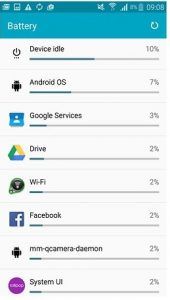
- Также убедитесь, что вы периодически перезагружаете свой телефон, чтобы предотвратить накопление фоновых процессов.
- Если у вас есть SD-карта, сделайте на ней полную очистку. Существует вероятность того, что в нем могут быть поврежденные сектора, которые заставляют вашу ОС Android постоянно запрашивать данные, что приводит к чрезмерному разряду батареи.
Способ 2: отключение фоновой синхронизации
Фоновая синхронизация может разрядить аккумулятор в режиме ожидания. Недостатком является то, что вы, вероятно, пропустите некоторые уведомления и обновления приложений. Хорошей практикой является отключение Фоновая синхронизация когда вы знаете, что вы не ожидаете важное электронное письмо или сообщение Facebook.
Вы можете отключить синхронизацию, открыв меню быстрых настроек и нажав на Синхронизация отключить это.
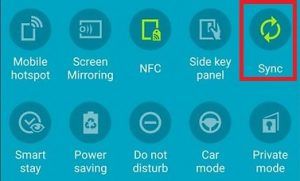
Более настраиваемый способ сделать это состоит в том, чтобы перейти к Настройки> Аккаунты> Настройки синхронизации и отключите синхронизацию для приложений, которые вы не используете.
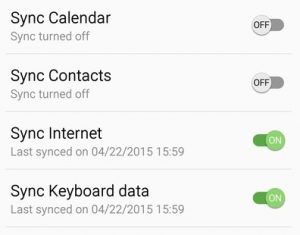
Способ 3: отключение расположения, Bluetooth, NFC и Wi-Fi
Bluetooth, отслеживание местоположения, NFC и Wi-Fi — это функции, которыми вы не пользуетесь постоянно. Постарайтесь выработать привычку отключать их, когда вы их не используете. Вы можете сделать это легко, потянув вниз меню быстрой настройки и коснувшись каждого из них, чтобы отключить его.
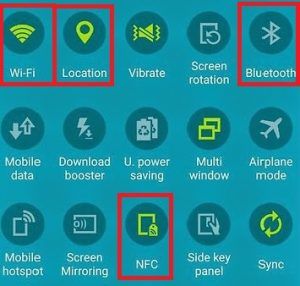
Способ 4: изменение настроек GPS
Если вы сильно полагаетесь на GPS своего телефона, отключение местоположения — это не то, что вы можете себе позволить. Если ваш GPS установлен на Высокая точность режим, он съест огромный кусок вашей батареи. Он использует GPS, Wi-Fi и вашу мобильную сеть, чтобы определить ваше точное местоположение.
Если вы не используете его для целей навигации, есть несколько причин, по которым вы хотите, чтобы ваше устройство постоянно выбирало ваше точное местоположение. Примечание 4 довольно приличное в определении местоположения только с помощью встроенного GPS. Вот что вам нужно сделать:
- Идти к Настройки> Расположение> Режим.
- Если режим установлен на Высокая точность либо измените его на Только устройство или же Экономия батареи.

Метод 5: Использование энергосберегающих режимов
Примечание 4 имеет эффективное программное обеспечение энергосбережения, которое автоматизирует многие вещи, которые мы обсуждали в предыдущих методах. Режим энергосбережения Samsung делится на два режима:
- Режим энергосбережения — Изменяет различные настройки, которые экономят заряд батареи, не оказывая слишком большого влияния на работу пользователя.
- Ультра энергосберегающий режим — Увеличивает время ожидания за счет сокращения фоновых процессов и принятия других агрессивных мер, которые ограничат функции устройства.
Вы можете легко переключаться между ними, потянув вниз строку состояния двумя пальцами вверху экрана. Нажмите на любой Энергосбережение или же У. энергосбережение чтобы включить их.
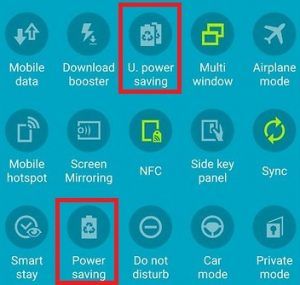
Метод 6: Использование черных обоев
Примечание 4 использует Samsung Супер AMOLED дисплей. Поскольку у него нет подсветки, как у обычных экранов, уменьшение пикселей на экране во время регулярного использования может оказать заметное влияние на срок службы аккумулятора. Вот как это сделать:
- Поскольку Note 4 не поставляется с черными обоями по умолчанию, вам необходимо загрузить их самостоятельно. Ищите его в Интернете и загружайте на свое устройство.
- Идти к Настройки> Обои> Главный экран и экраны блокировки> Дополнительные изображения и найдите черные обои, которые вы только что загрузили.
- Вы можете пойти еще дальше, загрузив пользовательскую темную тему, которая использует много черного.
Метод 7: Оптимизация времени автономной работы с Greenify
Если у вас нет времени на постоянный мониторинг статистики использования, почему бы не позволить эффективному стороннему приложению сделать это за вас? Google Play заполнен приложениями, претендующими на это, но вы должны быть осторожны, какой из них вы выберете, потому что это может привести к разряду аккумулятора, чем экономия.
Greenify экономит заряд батареи, толкая приложения в режим гибернации — он удерживает их от запуска фоновых процессов, которые разряжают вашу батарею. Я знаю, это звучит как прославленный убийца задач, но Greenify делает вещи немного иначе. Вместо того, чтобы убивать все процессы по умолчанию, вы выбираете, какие приложения вы разрешаете переходить в режим гибернации.
Стоит также отметить, что если у вас есть укоренившееся управление батареями Note 4, оно будет немного более эффективным и потребует еще меньших начальных шагов настройки. В любом случае, вот как установить и настроить Greenify:
- Загрузите и установите Greenify с Google Play магазин.
- Удар следующий начать первоначальную настройку и выбрать режим работы. Убедитесь, что вы указали, является ли ваше устройство рутованным или нет.

- Если вы используете какую-либо умную разблокировку, такую как снятие отпечатков пальцев или голосовая разблокировка, убедитесь, что вы отметили соответствующую клетку.

- В зависимости от модели телефона этот следующий шаг может выглядеть по-разному на экране. Убедитесь, что вы нажмете Проверка / Настройка Нажмите на каждую предпосылку и внесите необходимые изменения. Это даст Greenify время для выполнения обязанностей по гибернации при блокировке устройства.

- Теперь вам нужно предоставить разрешение Greenify для ваших шаблонов использования. Нажмите на «Предоставить разрешениеИ переключите Разрешить доступ к использованию переключиться на На.

- Теперь, когда первоначальная настройка не удалась, давайте запустим Greenifying приложения. Нажмите плавающая кнопка «+».

- Хотя в App Analyzer нажмите значок в виде трех точек и отметьте Показать все. Это гарантирует, что вы увидите все приложения, установленные в вашей системе, а не только те, которые в данный момент работают.

- Просмотрите весь список приложений и нажмите на те из них, которые вы хотели бы в спящем режиме. Когда вы закончите с выбором, снова коснитесь плавающего значка, чтобы закрыть анализатор приложений.

Замечания: Вы заметили облачный значок рядом с некоторыми записями? Это сигнализирует приложение, которое использует GCM (Google Cloud Messaging) для получения уведомлений. Если вы в спящем режиме приложение, которое использует GCM, вы не будете получать никаких уведомлений от него. Если вы сильно полагаетесь на приложение, лучше избегать перевода его в режим гибернации. - Теперь Greenify готова продлить срок службы батареи. Вы можете закрыть приложение или оставить его запущенным в фоновом режиме.
- Вы также можете нажать кнопку плавающего действия, чтобы перевести приложения в спящий режим на месте.

Способ 8: Перекалибровка батареи
Если вы выполнили все описанные выше методы, а время работы от батареи все еще быстро истощается, вам нужно серьезно подумать о покупке новой батареи. Батареи Li Po обычно заряжаются примерно от 600 до 800 раз, прежде чем их емкость падает ниже 80%. Если ваше устройство использовалось более года без замены батареи, скорее всего, оно исчезает.
Общие признаки того, что вы имеете дело с неисправной батареей:
- Телефон выключается, когда вы пытаетесь сделать снимок или выполняете другое действие, требующее заряда аккумулятора.
- Экран мерцает, когда вы устанавливаете в телефоне максимальную яркость.
- Телефон предупреждает вас о низком заряде и выключается практически сразу.
Android отслеживает состояние батареи с помощью процесса под названием Статистика аккумулятора. Но со временем, это имеет тенденцию отображать данные, которые не являются реальными, в результате чего ваш телефон отключается до достижения 0%. Несмотря на то, что вы не восстановите свою батарею до прежних возможностей, вы можете попытаться откалибровать ее, чтобы отобразить правильный статус. Вот как:
- Пусть ваш Note 4 разряжается, пока не поворачивается OFF.
- Продолжайте заставлять это поворачиваться НА пока у него не осталось сока для питания его компонентов.
- Подключите его к зарядному устройству и дайте ему зарядиться на 100%, не поворачивая его НА.
- Отключите зарядное устройство и включите его НА снова.
- Скорее всего, он не скажет, что это на 100% заряда. Снова подключите его к зарядному устройству и подождите, пока оно не достигнет 100%.
- Отключите телефон снова и выполните перезагрузку. Если он по-прежнему не отображает 100%, подключите заряд обратно.
- Повторите шаги 5 и 6, пока не отобразится 100% заряд после загрузки.
- Дайте ему полностью разрядиться до 0%, пока он сам не выключится.
- Выполните последнюю полную зарядку при выключенном телефоне, и вы должны получить правильное показание процента заряда батареи.